Sistem Operasi adalah bagian penting dari perangkat elektronik seperti PC, ponsel, Tab, dan banyak lagi. Ini menawarkan layanan dan fungsionalitas utama, dan Mac OS adalah salah satunya. Karena Apple Inc. mengembangkannya, Mac OS hanya kompatibel dengan Macbook dan iPhone. Anda juga dapat menggunakan tema yang berbeda untuk mengubah tampilan Ubuntu 22.04 Anda dan membuatnya terlihat seperti Mac OS.
Panduan ini menunjukkan cara membuat sistem operasi Ubuntu menyerupai Mac OS.
Cara membuat Ubuntu 22.04 OS terlihat seperti Mac OS
Untuk membuat Ubuntu menyerupai Mac OS, ikuti petunjuk yang dijelaskan di bawah ini.
Langkah 1:Instal Gnome Tweaks
Pertama-tama, tekan “CTRL+ALT+T ” untuk membuka terminal dan menginstal Gnome Tweaks di Ubuntu 22.04:
$ sudo apt install gnome-tweaks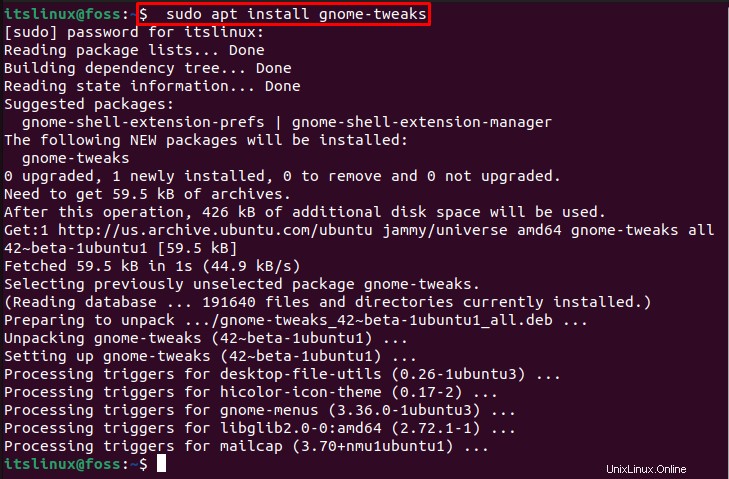
Langkah 2:Unduh tema Mac OS
Navigasikan ke tautan yang disediakan di bawah ini dan klik “Unduh ” tombol tarik-turun untuk mengunduh tema Mac OS yang disorot:
https://www.gnome-look.org/p/1275087/
Unduhan yang ditentukan akan dimulai dalam beberapa detik:
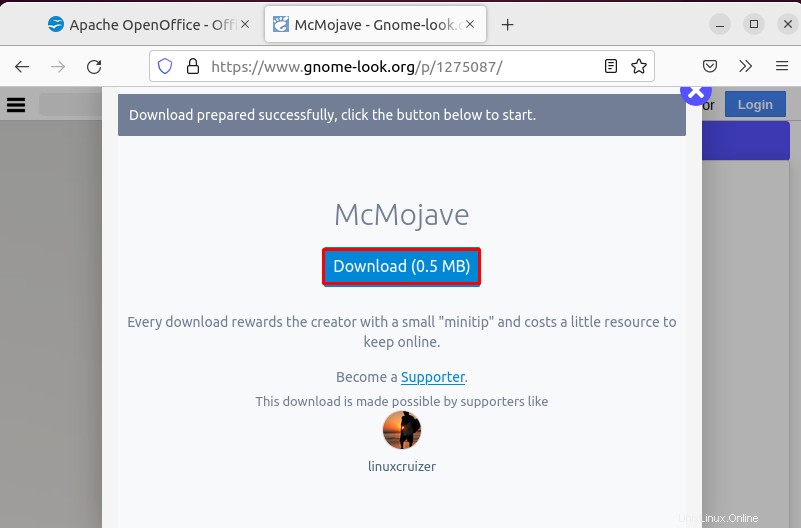
Sekarang Anda dapat melihat “Mojave-dark.tar.xz . yang dipilih ” tema diunduh dan disimpan di “Unduhan ” direktori:
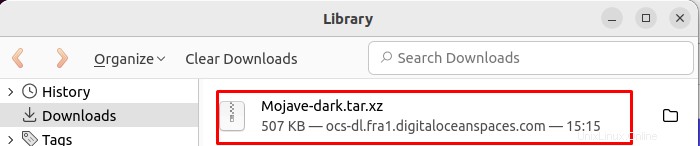
Langkah 3:Buka zip tema yang Diunduh
Buka zip tema yang diunduh dengan mengklik kanan pada “Mojave-dark.tar.xz ” dan klik “Ekstrak Di Sini ” pilihan:
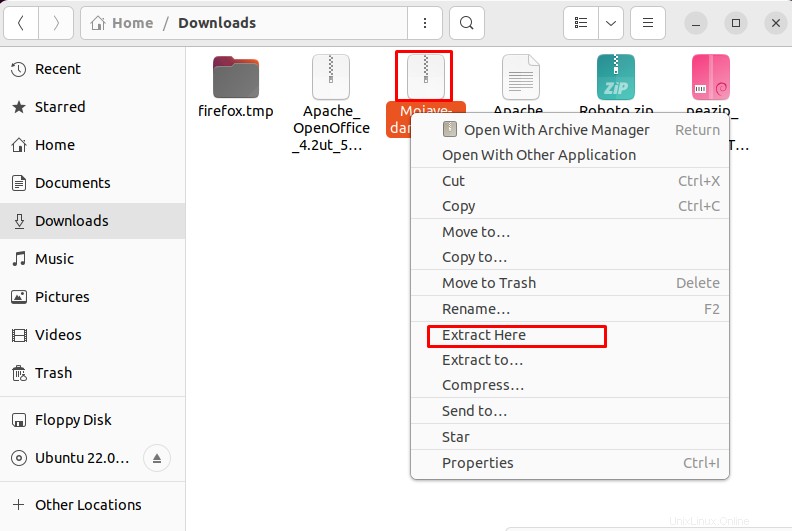
Salin folder yang Diekstrak:
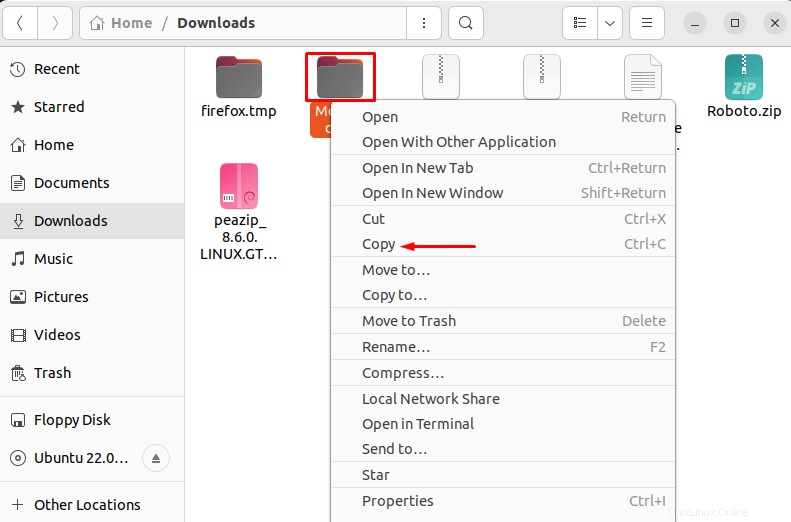
Langkah 4:Buat Direktori baru
Buat direktori baru dengan nama “.tema ” menggunakan “mkdir ” perintah:

Buka “Beranda ” dan tekan “CTRL+H ” untuk melihat direktori tersembunyi. Kemudian, buka “.themes ” folder:
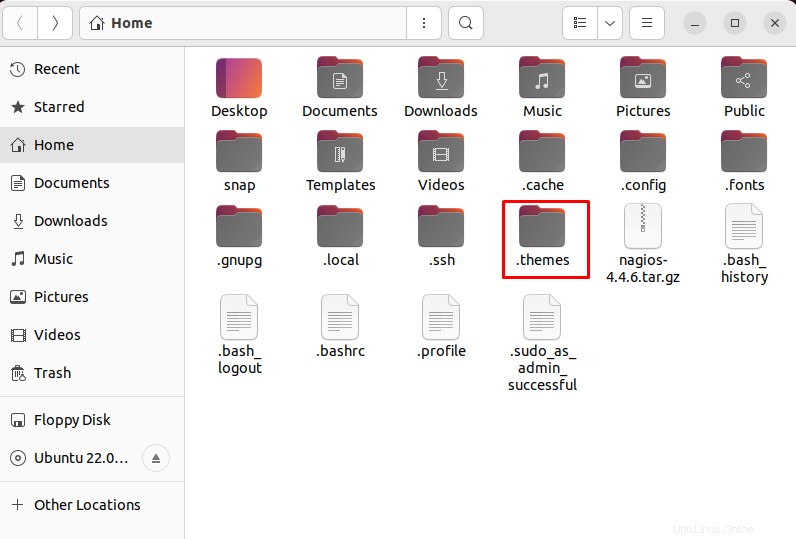
Tempelkan salinan “Mojave-dark ” tema di sini:
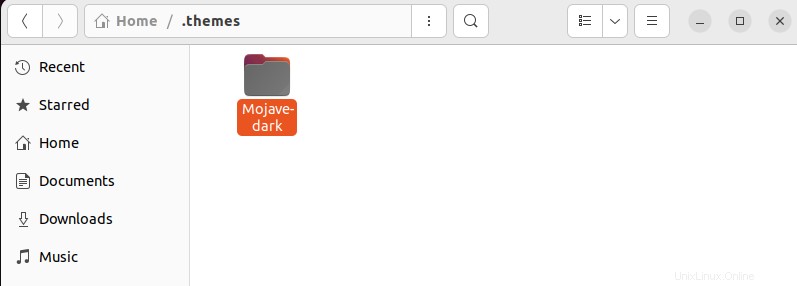
Sekarang, mari beralih ke Unduh ikon Mac OS.
Langkah 5:Unduh ikon Mac OS
Pada langkah berikutnya, navigasikan tautan yang diberikan di bawah ini, lalu klik tombol “Unduh ” tombol tarik-turun dan pilih file yang disorot untuk mengunduhnya:
https://www.gnome-look.org/p/1210856/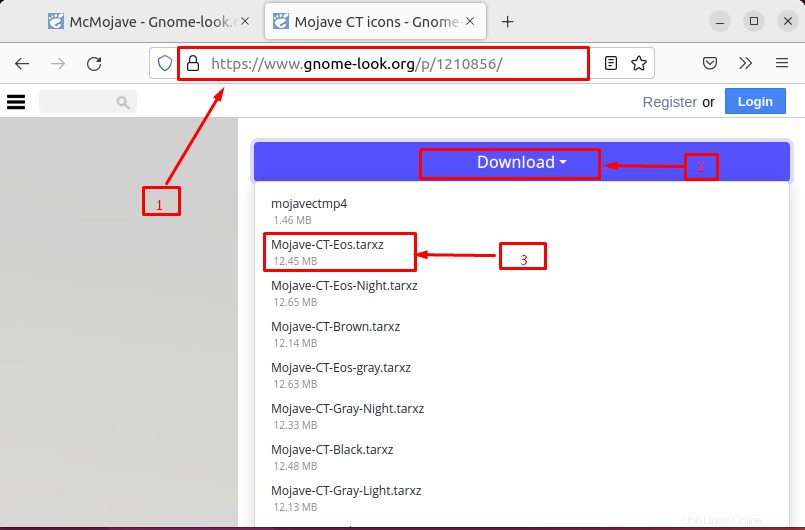
Klik pada “Unduh ” untuk memulai penginstalan ikon Mac OS:

Sekarang Anda dapat melihat “Mojave-CT-Eos ” file zip berhasil diunduh dan disimpan di direktori Unduhan:

Buka “Unduhan ” dan unzip file dengan mengklik kanan pada “Mojave-CT-Eos.tar.xz berkas. Kemudian pilih “Ekstrak di sini ” dari opsi yang ditampilkan:
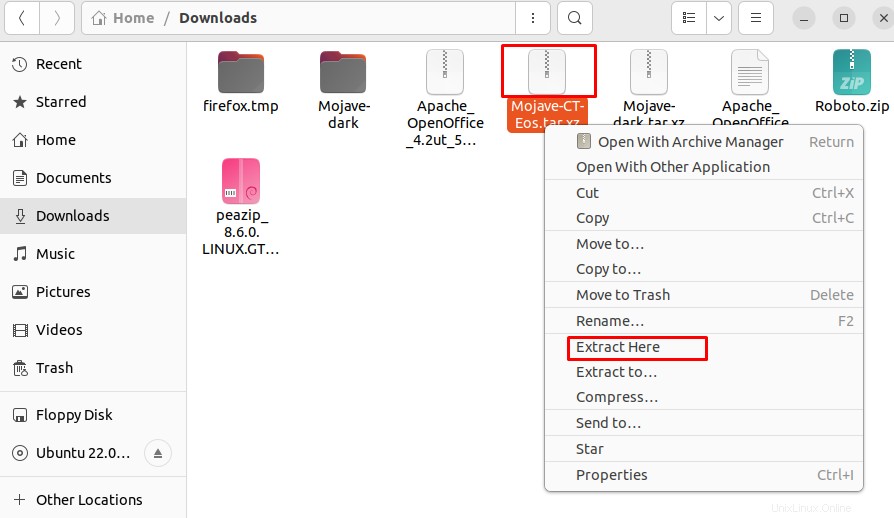
Sekarang klik kanan pada folder yang diekstrak dan pilih “Salin ” pilihan:
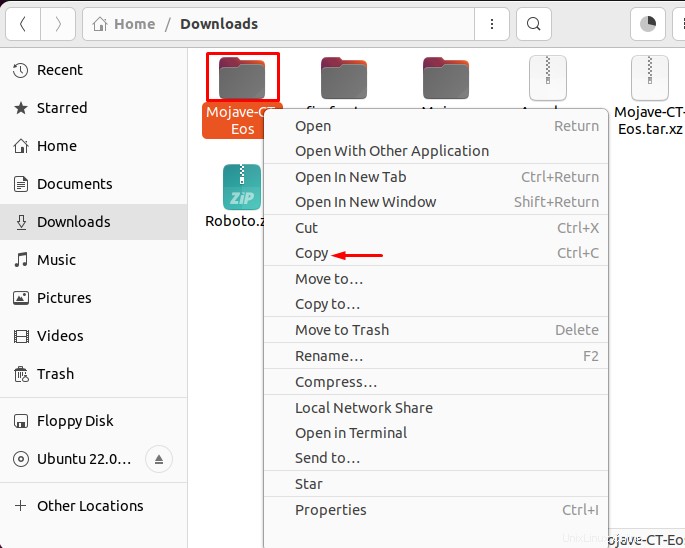
Langkah 6:Buat direktori baru untuk ikon
Buat “.icons . baru ” menggunakan direktori “mkdir ” perintah:
$ mkdir .icons
Kemudian buka “.icons . yang baru dibuat ” folder:
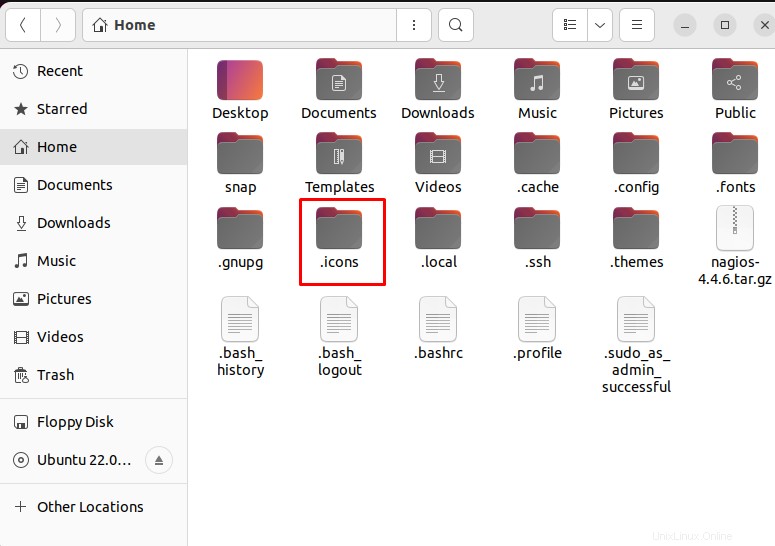
Dan rekatkan folder yang disalin di sini:
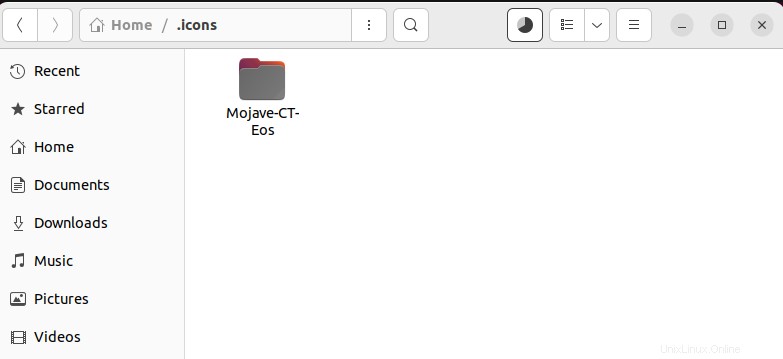
Langkah 7:Buat perubahan yang diperlukan di Tweaks
Buka “Tweak ” dengan mencarinya di “Aktivitas ” menu:
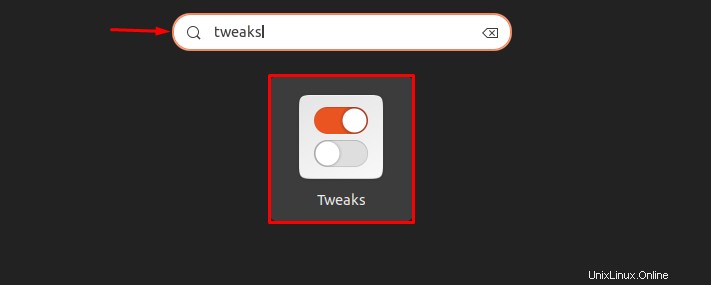
Selanjutnya, pilih “Penampilan ” dari panel sisi kiri dan buka “Ikon ” menu tarik-turun:
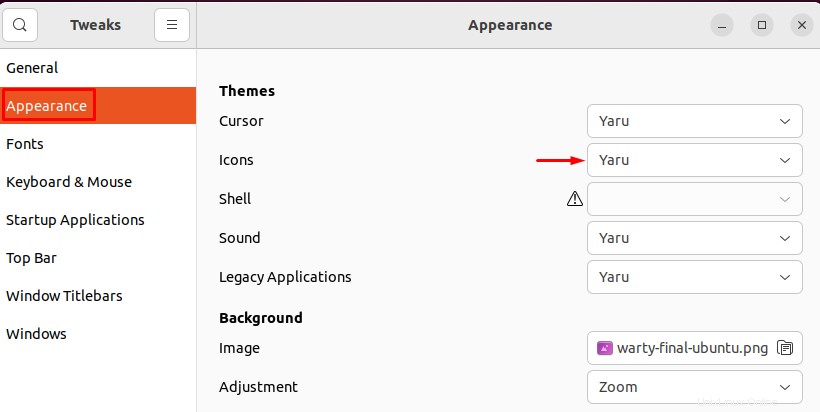
Pilih “Mojave-CT-Eos ” ikon dari daftar yang ditampilkan:
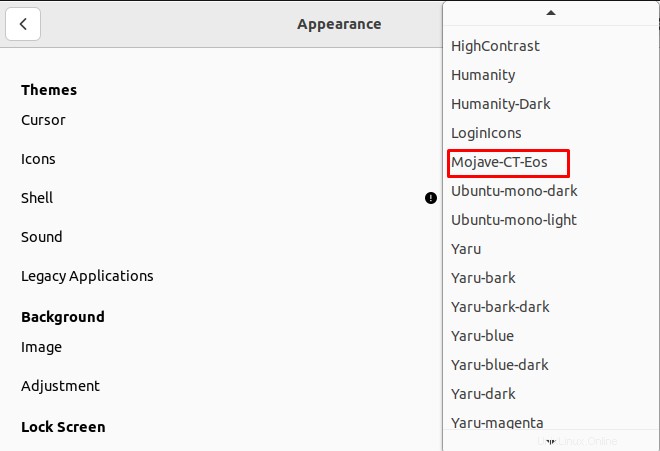
Buka “Aplikasi Lama ” menu tarik-turun:

Pilih pada “Mojave-gelap ” tema dari opsi yang ditampilkan:

Langkah 8:Buka Setelan
Setelah menyiapkan ikon dan tema, buka sistem “pengaturan ” dengan menelusurinya di “Aktivitas ” menu:
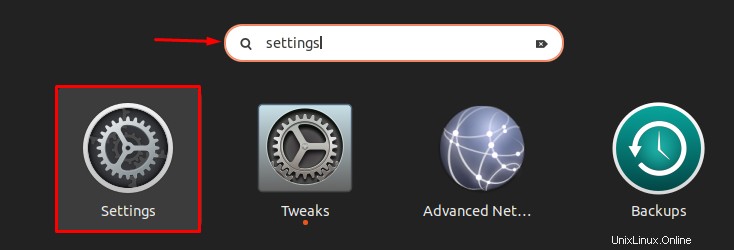
Buka “Penampilan ” kategori menu, nonaktifkan “Mode panel ” alihkan, setel ukuran ikon ke “32 ” dan “Posisi di Layar ” sebagai “Bawah ”:
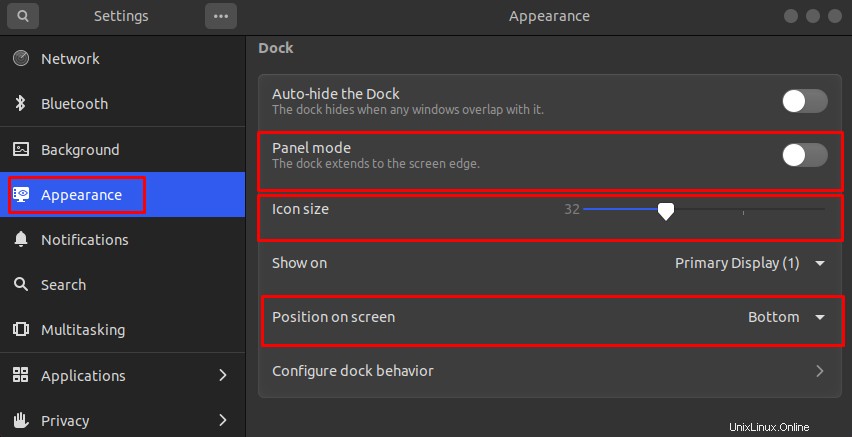
Buka “Latar Belakang ” dan klik kategori “Tambah Gambar ” untuk menambahkan wallpaper Mac OS yang diunduh:

Klik pada “Tambahkan gambar ” untuk mengatur gambar yang dipilih sebagai wallpaper:
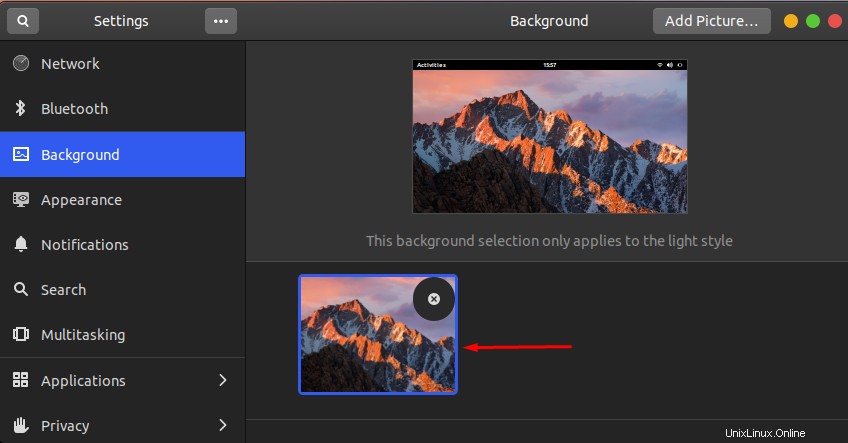
Sekarang Anda dapat melihat kami telah menetapkan tema Mac OS pada sistem Ubuntu 22.04 kami:

Mari pindah untuk mengatur ulang tema Ubuntu.
Cara menyetel ulang tema OS Ubuntu 22.04
Untuk mereset tema OS Ubuntu 22.04, ikuti langkah-langkah yang disediakan di bawah ini.
Langkah 1:Hapus folder tema
Buka “.tema ” dari folder “Beranda ” dan buka:

Klik kanan pada “Mojave-gelap ” dan hapus dengan memilih folder “Pindahkan ke Sampah ” pilihan:
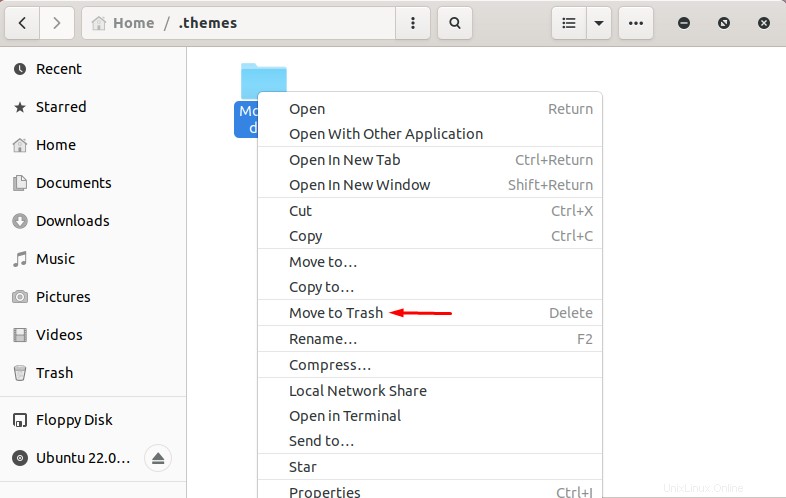
Langkah 2:Hapus folder ikon
Sekarang buka “.icons ” folder direktori Home:
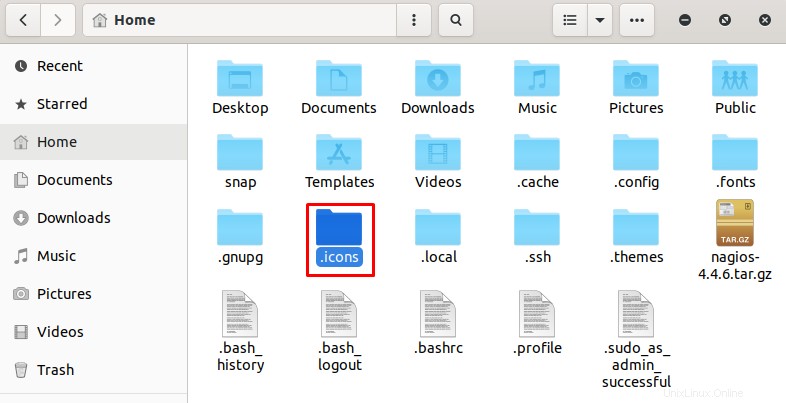
Klik kanan pada “Mojave-CT-Eos ” folder ikon dan pilih “Pindahkan ke Sampah ” dari opsi yang ditampilkan:
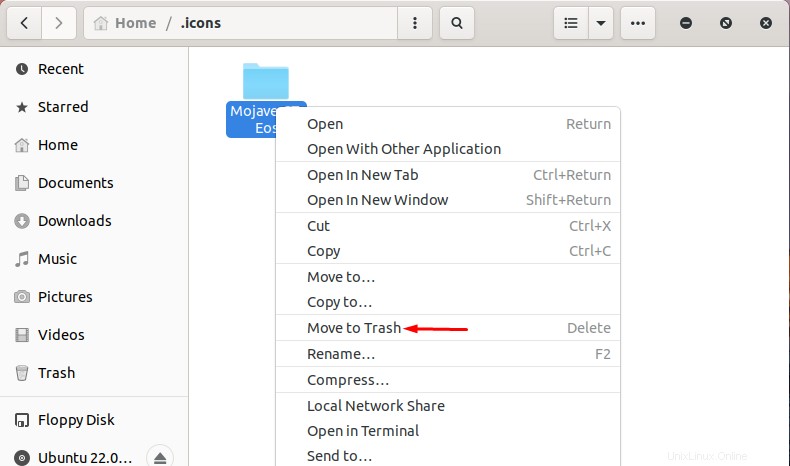
Langkah 3:Setel ulang pengaturan Ubuntu
Setelah menghapus ikon dan folder tema, buka “Setelan ” dengan menelusurinya di “Aktivitas ” menu:
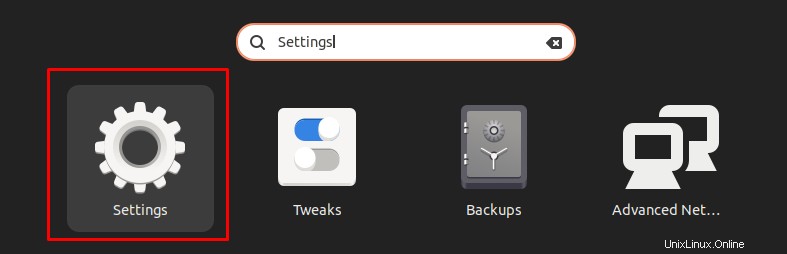
Pilih wallpaper default Ubuntu menggunakan “Latar Belakang kategori ”:
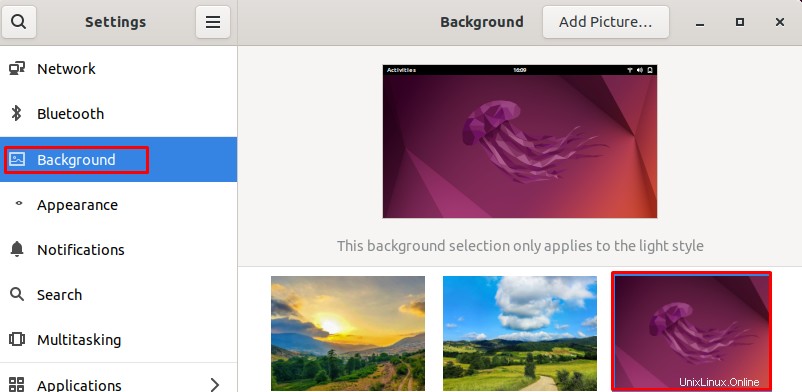
Buka “Penampilan ” dan pilih menu “oranye ” warna ikon:
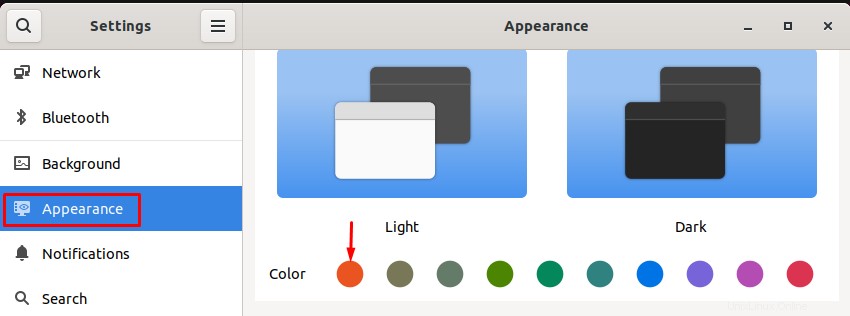
Sekarang, aktifkan “Mode panel ” alihkan, setel ukuran ikon ke “48 ” dan “Posisi di Layar ” sebagai “kiri ”:
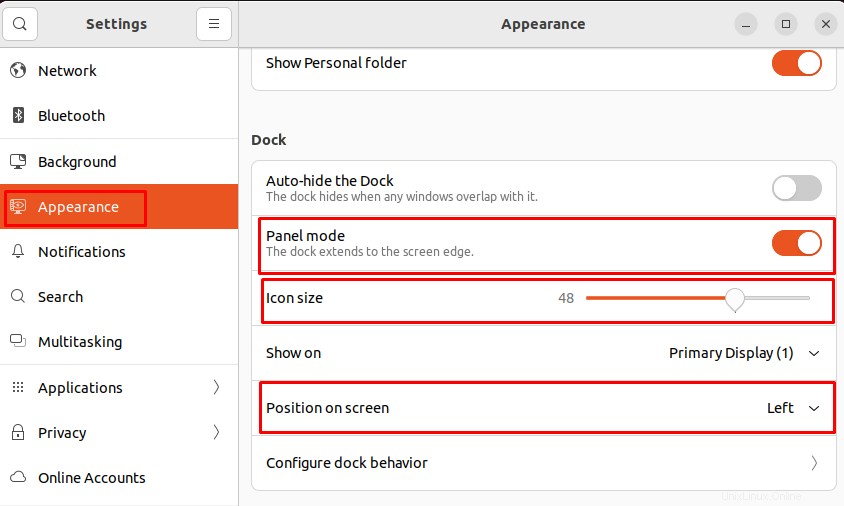
Seperti yang Anda lihat, kami telah berhasil mengatur ulang tampilan default Ubuntu 22.04:
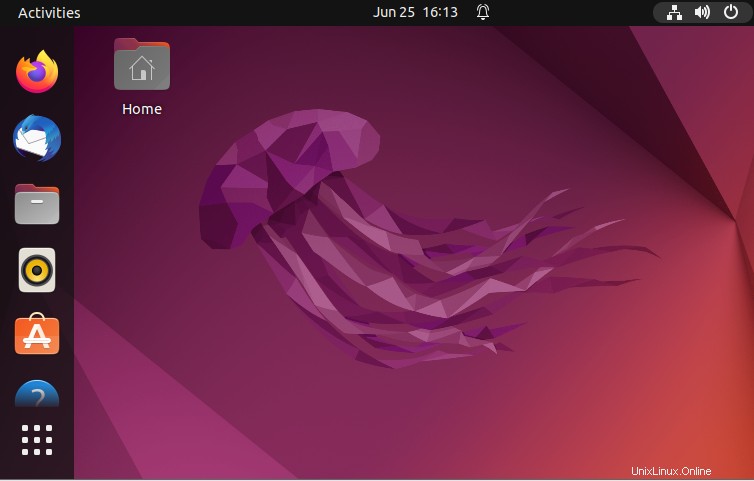
Kami telah menguraikan secara lengkap prosedur untuk membuat OS Ubuntu terlihat seperti Mac OS dan juga menjelaskan metode untuk mereset tampilan default Ubuntu 22.04.
Kesimpulan
Untuk membuat OS Ubuntu terlihat seperti Mac OS, Anda perlu mengunduh tema dan ikon Mac OS dari situs web resmi Gnome. Kemudian buat direktori baru dengan nama “.theme ” dan “.icons ” dan tempel tema dan ikon yang diunduh ke direktori masing-masing. Terakhir, buat perubahan yang diperlukan dalam aplikasi Tweaks dan pengaturan sistem Ubuntu 22.04. Dalam posting ini, kami telah menemukan cara membuat OS Ubuntu terlihat seperti Mac OS.